Velkommen til ditt første skritt inn i verdenen av ZBrush! I denne opplæringen vil jeg vise deg menystrukturene til ZBrush, slik at du raskt kan orientere deg og effektivt realisere dine kreative prosjekter. ZBrush er et kraftig verktøy for 3D-modellering og digital forming, men grensesnittet kan virke litt forvirrende ved første øyekast. Derfor vil jeg introdusere deg til de viktigste funksjonene og visningene, slik at du kan starte ditt første prosjekt i ZBrush uten problemer.
Viktigste funn
ZBrush tilbyr en unik menystruktur som skiller seg fra de fleste vanlige programvareprogrammer. Systemet er ordnet alfabetisk og har spesielle områder som Lightbox og ulike undermenyer. Du vil lære hvordan du effektivt kan bruke og tilpasse disse elementene for å optimalisere arbeidsflyten din.
Trinn-for-trinn-guide
Først og fremst er det viktig at du åpner ZBrush. Ved første oppstart vil du se et standardvisning. Her er din første skjermdump fra dette trinnet.
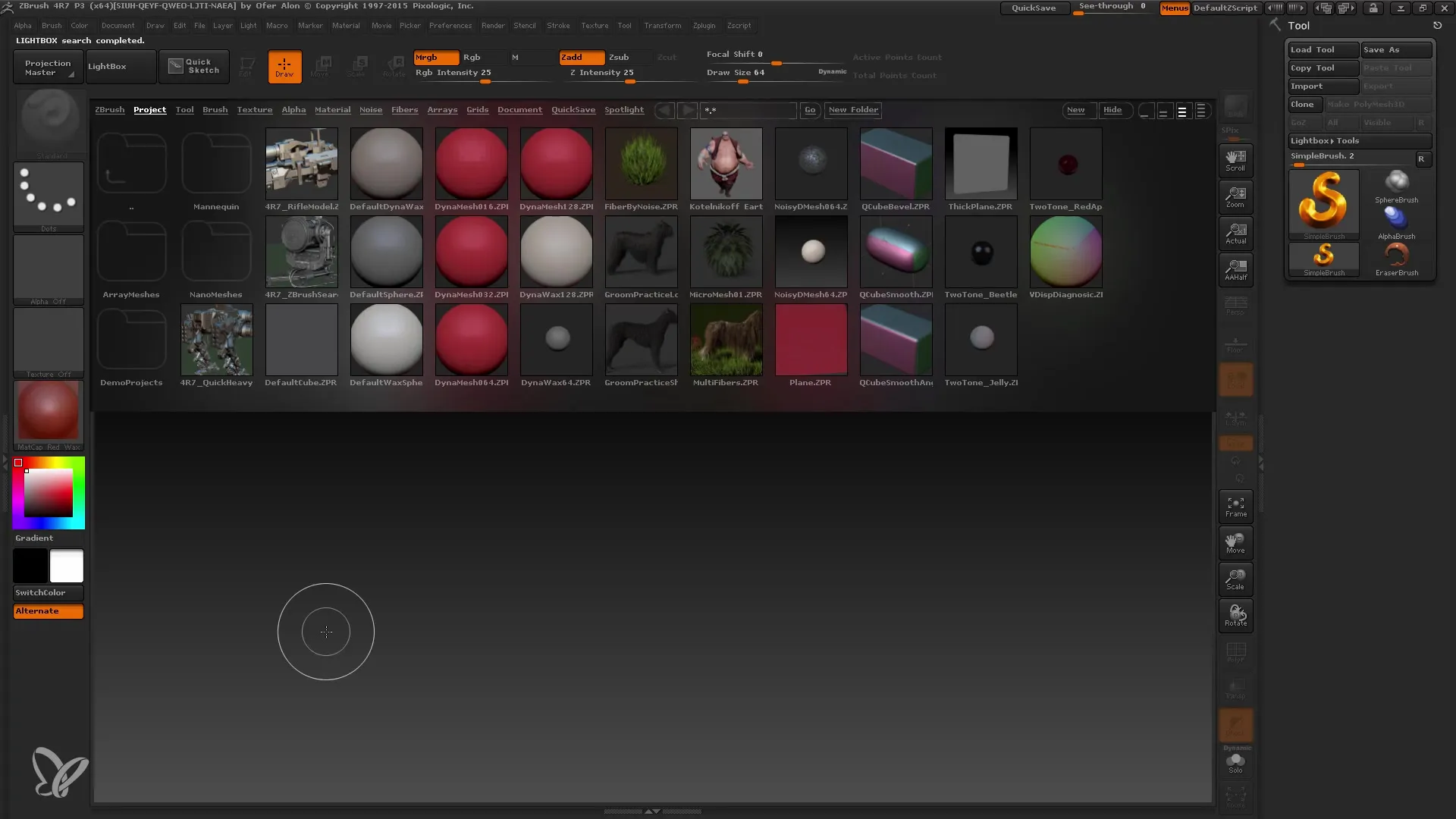
Nå ser du menylinjen øverst og et stort område i midten, som representerer Lightbox. Under dette er arbeidsområdet. Her får du en første introduksjon til brukergrensesnittet. Denne standardvisningen vil også vises for deg ved fremtidige oppstarter. Du vil snart merke at brukergrensesnittet er tilpasningsvennlig, men for nå fokusere vi på standardversjonen.
Det er viktig å merke seg at de fleste navnene i ZBrush er på engelsk. Dessverre finnes det ikke en tysk versjon av ZBrush, noe som kan være en utfordring i begynnelsen. Likevel er mange begreper som "Subtool" eller "Alphas" spesifikke for programvaren, og det er fornuftig å venne seg til de engelske begrepene, siden de også brukes i opplæringsvideoer. Derfor vil vi bruke de engelske navnene i denne opplæringen.
Et spesielt poeng du bør merke deg, er ordningen av menyene. Menystrukturen i ZBrush er ordnet alfabetisk, noe som kan være uvant for mange. Du finner materialområdet, børstene og andre viktige menyoppføringer i denne alfabetiske rekkefølgen. Dette kan ha både fordeler og ulemper for ditt fremtidige arbeid.
Lightbox er et sentralt element i ZBrush. Den vises alltid ved oppstart og gir deg rask tilgang til ulike prosjekter, verktøy og børster. Du kan lukke eller åpne Lightbox ved å bruke kommatasten på tastaturet ditt. Dette lar deg raskt vise eller skjule den, slik at du kan jobbe mer effektivt.
Hvis du vil laste inn et nytt prosjekt, kan du gjøre dette direkte fra Lightbox. Jeg anbefaler å velge lampen, som ble introdusert med versjon R7. Du vil legge merke til at menylinjen har endret seg ved opprettelsen av et nytt prosjekt. Disse menyene gir deg tilgang til ulike verktøy og innstillinger.
Her er et annet viktig poeng: Menyene i ZBrush er veldig innholdsrike. Hvis du for eksempel åpner verktøymenyen, vil du legge merke til at det er mange undermenyer som "Subtools" eller "Geometry". Dette betyr at du må navigere på forskjellige nivåer av menyene for å finne spesifikke funksjoner. Det er viktig å vite hvordan man navigerer mellom disse undermenyene.

Et annet tips: I ZBrush kan du navigere gjennom undermenyene ved å bruke pilene opp og ned. Dessverre er det ingen musescroll-funksjon, noe som kan virke uvant i begynnelsen. Strukturen i menyene gjør imidlertid at du kan finne alt du trenger. Du kan åpne og lukke undermenyer. Det krever litt øvelse, men du vil venne deg til det over tid.

Hvis du ønsker å ha flere menyer åpne samtidig, kan du tilpasse og ordne dem. I ZBrush har du muligheten til å justere menyer langs skjermkanten. Bare trykk på pilen med sirkelen for å feste og plassere menyer der du trenger dem mest. Dette gir mer plass når du jobber og lar deg bedre organisere de funksjonene du bruker ofte.

En interessant funksjon er at du kan minimere menyer i stedet for å stenge dem helt. Slik blir de tilgjengelige i bakgrunnen, og du kan raskt få tilgang til dem igjen når du trenger dem. Dette er spesielt nyttig når du jobber med ulike materialer og verktøy og ønsker å holde oversikten.

Til slutt tilbyr ZBrush et fleksibelt brukergrensesnitt som kan tilpasses lett etter dine behov. Du kan til enhver tid legge til eller fjerne menyer, avhengig av arbeidsstilen din. Dette gjør det mulig for deg å skape en arbeidsområde som fungerer best for deg.
Oppsummering
ZBrush tilbyr en unik og tilpassbar brukergrensesnitt som lar deg bruke verktøyene og funksjonene dine effektivt. Del for del har vi diskutert menystrukturene og viktige områder som Lightbox, som vil hjelpe deg i arbeidet ditt. Over tid vil du kunne navigere deg i denne strukturerte omgivelsen og lage din egen arbeidsflyt.
Ofte stilte spørsmål
Hvordan åpner jeg Lightbox?Trykk på kommatasten på tastaturet for å åpne eller lukke Lightbox.
Kan jeg tilpasse ZBrushs menystruktur?Ja, du kan organisere, minimere og tilpasse menyer for å optimalisere din personlige arbeidsflyt.
Finnes det en tysk versjon av ZBrush?Dessverre er det for øyeblikket ingen tysk versjon av ZBrush.
Hvordan navigerer jeg gjennom undermenyene i ZBrush?Du kan navigere oppover og nedover i undermenyene ved hjelp av piltastene.
Hvordan kan jeg ha flere menyer åpne samtidig?Du kan tilpasse og arrangere menyer ved å trykke på pilen med sirkelen.


